Freshdesk integráció
A CoveyThis Translate integrálása bármely webhelybe hihetetlenül egyszerű, és a Freshdesk platform sem kivétel. Kövesse egyszerű, lépésenkénti útmutatónkat, és néhány perc alatt hozzáadhatja a ConveyThis-t Freshdesk webhelyéhez.
1) Hozzon létre egy ConveyThis fiókot
Kezdetben ConveyThis fiókja irányítópultja lehetővé teszi az összes fordítás megtekintését és kezelését. Egyszerűen hozzon létre egy ConveyThis fiókot itt.

2) Válassza ki bővítményét a ConveyThis segítségével
A webhelytechnológia arra a konkrét CMS-re vonatkozik, amelyet a webhely felépítéséhez használt, jelen esetben ez a Freshdesk.
Kattintson a „Tovább” gombra a következő lépéshez való továbblépéshez.

Miután rákattintott a „Tovább” gombra, írja be a domain nevét, és adja meg a nyelv(eke)t, amely(ek)re le szeretné fordítani webhelyét.

Kattintson a „Tovább” gombra a következő lépéshez.
3) Telepítse a ConveyThis beépülő modult
A Freshdesk irányítópultján lépjen az „Adminisztráció” részre a jobb oldali navigációs menüben.
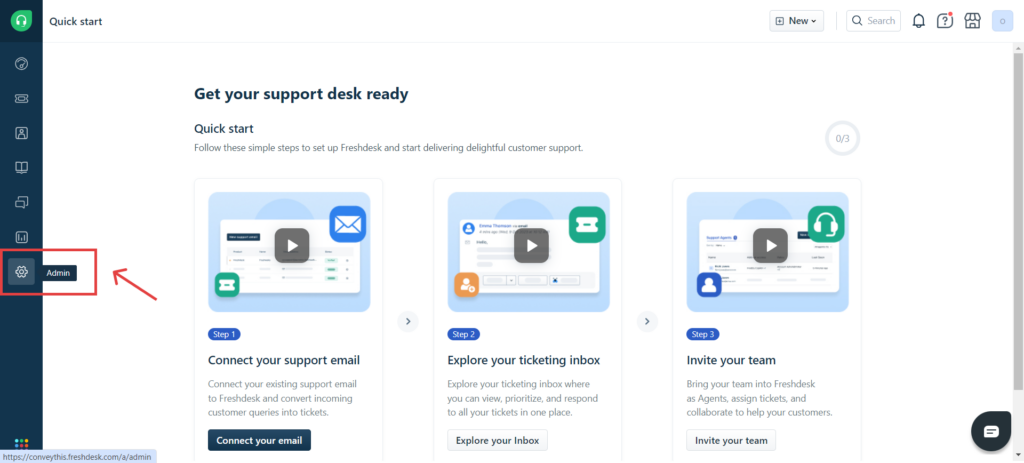
Keresse meg a „Helpdesk Settings” részt, görgessen le a Fiók részhez. Navigáljon hozzá.
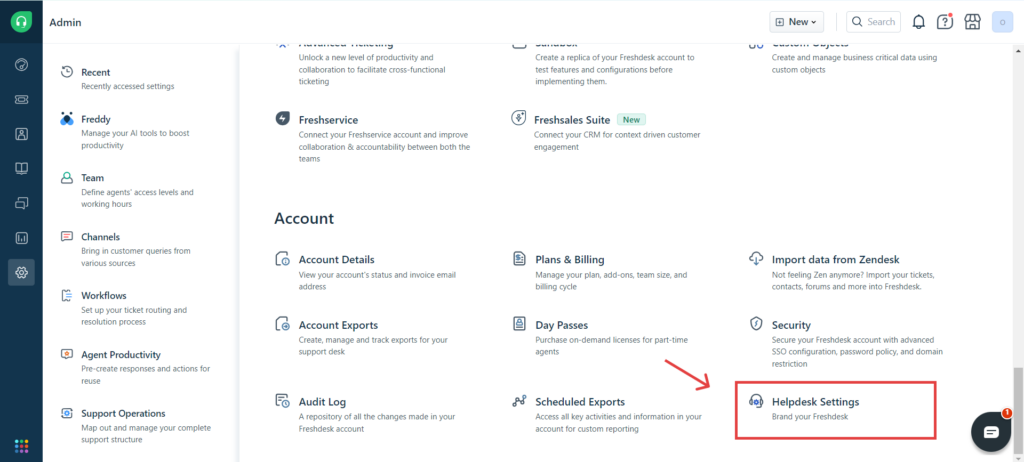
Görgessen le, és kattintson a «Portál szerkesztése» lehetőségre.
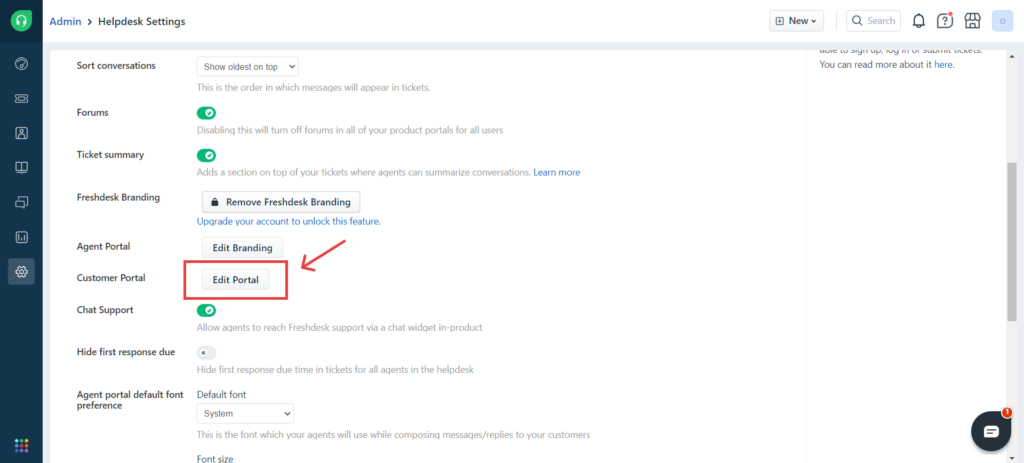
Nyissa át a „Megjelenés” részt, és kattintson a „Téma klónozása és szerkesztése” elemre.
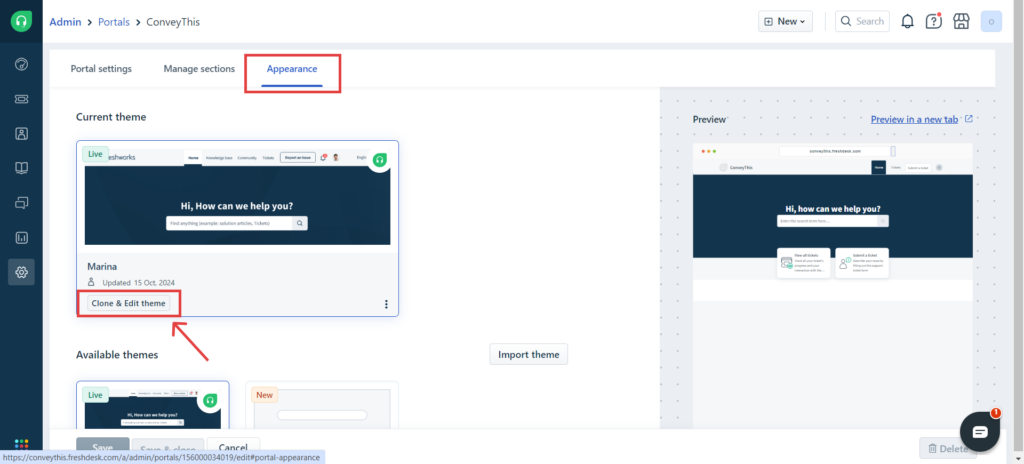
Válassza az „Oldalak” lapot, majd adja hozzá a ConveyThis kódrészletet a fejléchez.
Ezután kattintson a „Mentés és közzététel” gombra.
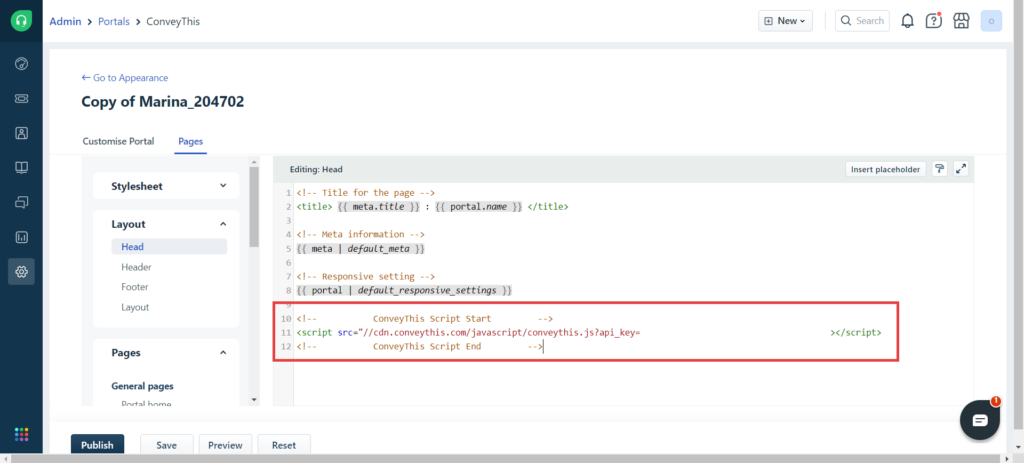
4) Mindent kész!
Ennyi. Nyissa meg webhelyét, és nézze meg a nyelvváltó gombot a jobb alsó sarokban. Eltarthat néhány percig, amíg megjelenik, ezért ne aggódjon, ha várnia kell egy kicsit.
Próbálja megváltoztatni a nyelvet, amikor megjelenik a nyelvváltó – és varázslatos módon webhelye többnyelvű! Most már megnyithatja ConveyThis irányítópultját az összes fordítás kezeléséhez.
Gratulálunk, most elkezdheti fordítani webhelyét!